Como recuperar o acesso ao disco rígido, corrigir o erro de não conseguir abrir o disco rígido

Neste artigo, mostraremos como recuperar o acesso ao seu disco rígido em caso de falha. Vamos acompanhar!
Nos últimos anos, o Steam estabeleceu sua presença como o maior distribuidor de videogames para jogadores de PC. O software de jogos tudo-em-um permite que os usuários comprem, baixem e organizem seus jogos enquanto fazem o backup seguro de seus dados. No entanto, usuários regulares do Steam relataram que os downloads estão ficando mais lentos e demorando muito mais do que o esperado. Se sua conta Steam está passando por problemas semelhantes, aqui está um guia que o ajudará a descobrir como tornar o download do Steam mais rápido.
Por que minha velocidade de download é tão lenta no Steam?
Baixas velocidades de download no Steam podem ser atribuídas a vários fatores, desde conexões de rede defeituosas a configurações desfavoráveis no aplicativo. A menos que o problema seja causado pelo seu provedor de rede, todos os outros problemas de baixa velocidade de download podem ser corrigidos pelo próprio PC. Leia mais adiante para descobrir como aumentar a velocidade de download do Steam.

Conteúdo
Para cada jogo que você baixa no Steam, alguns arquivos adicionais são armazenados na forma de armazenamento em cache. Esses arquivos não têm outra finalidade a não ser desacelerar os downloads do Steam. Veja como você pode limpar o cache de download no Steam:
1. Abra o aplicativo Steam no seu PC e clique na opção 'Steam' no canto superior esquerdo da tela.
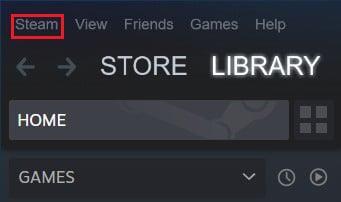
2. Nas opções que aparecem no menu suspenso, clique em 'Configurações' para prosseguir.
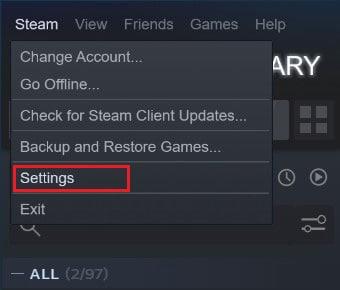
3. Na janela Configurações, navegue até o menu 'Downloads' .
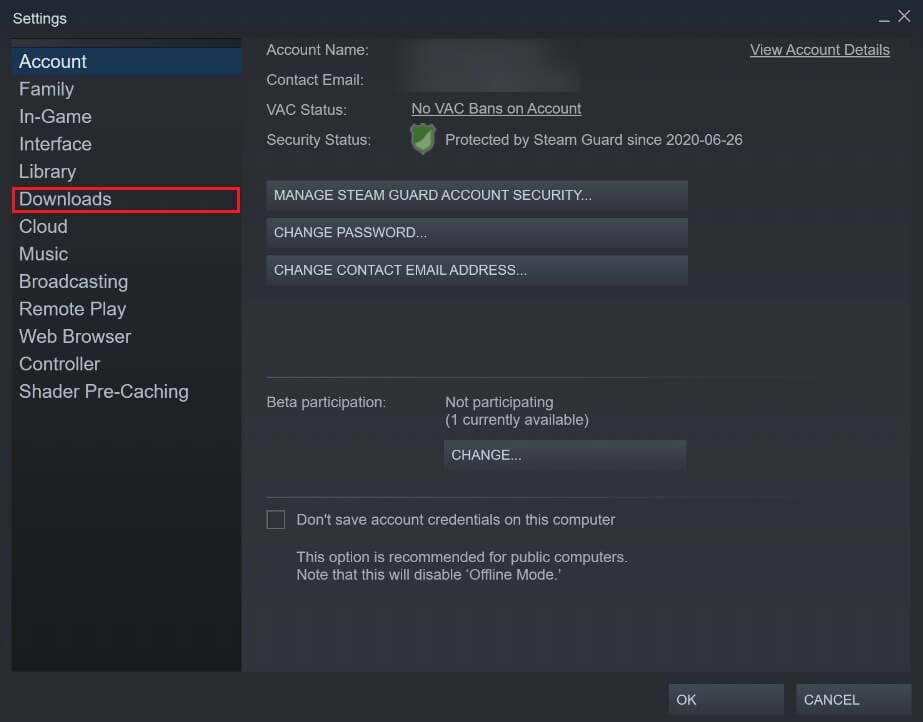
4. Na parte inferior da página Downloads, clique em ' Limpar cache de download'.
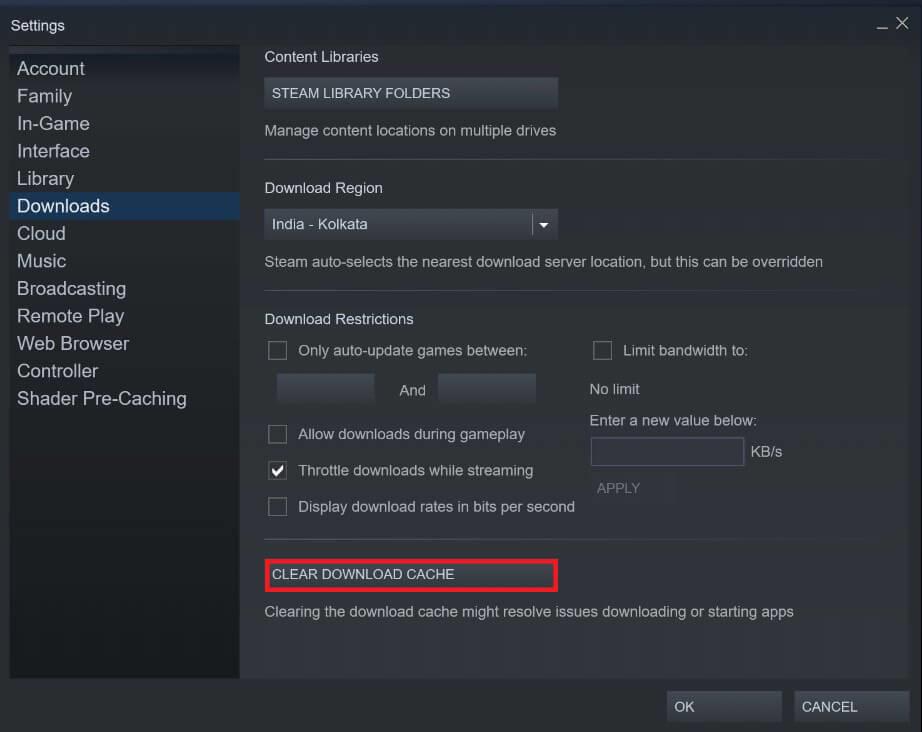
5. Isso irá limpar o armazenamento de cache desnecessário e acelerar seus downloads do Steam.
O Steam possui vários servidores em todo o mundo, que facilitam o funcionamento adequado em diferentes regiões. Uma regra básica ao alterar a região de download no Steam é que quanto mais próxima a região estiver de sua localização real, mais rápida será a velocidade de download.
1. Seguindo as etapas mencionadas acima, abra as configurações de 'Download' em seu aplicativo Steam.
2. Clique na seção intitulada 'Baixar Região' para revelar a lista de servidores que o Steam possui em todo o mundo.
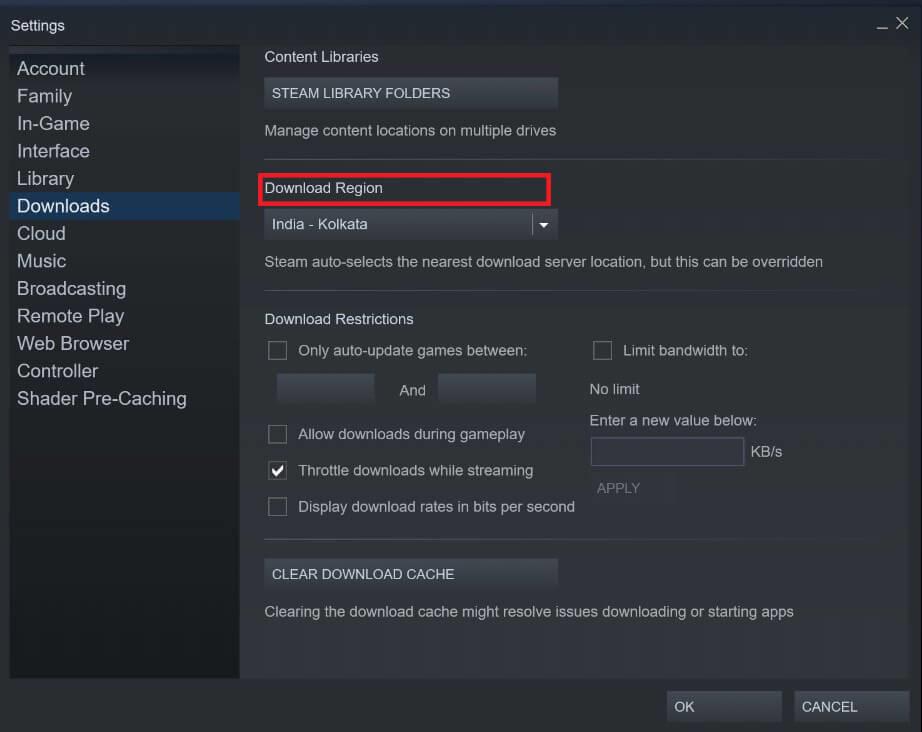
3. Na lista de regiões, selecione a área mais próxima de sua localização.
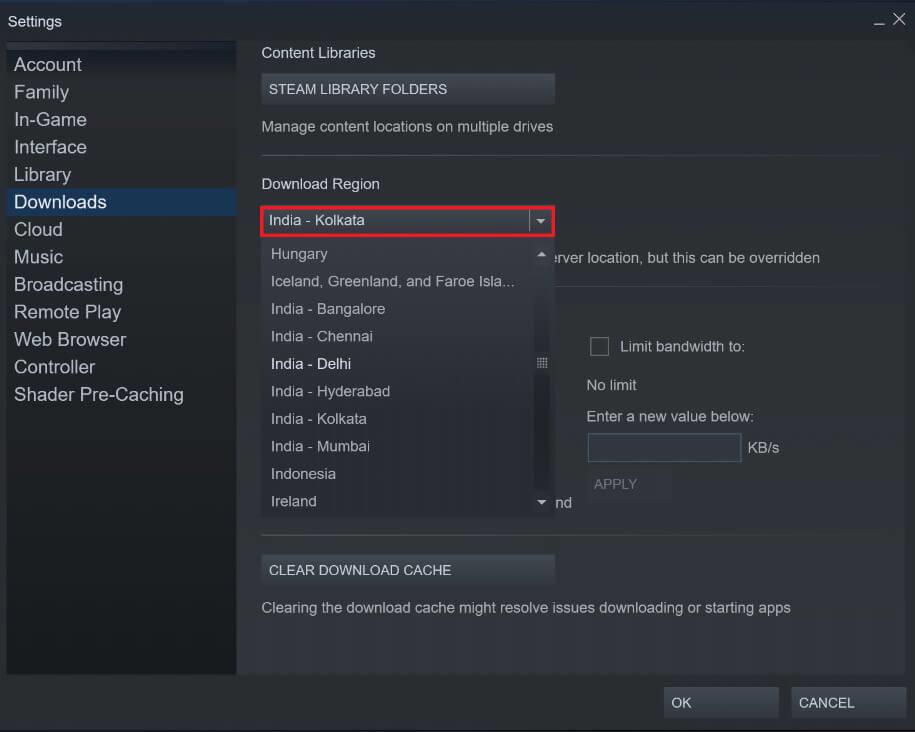
4. Enquanto você estiver nisso, observe o painel de restrições de download, abaixo da região de download. Aqui, certifique-se de que a opção 'Limitar largura de banda' esteja desmarcada e a opção 'Acelerar downloads durante a transmissão' esteja ativada.
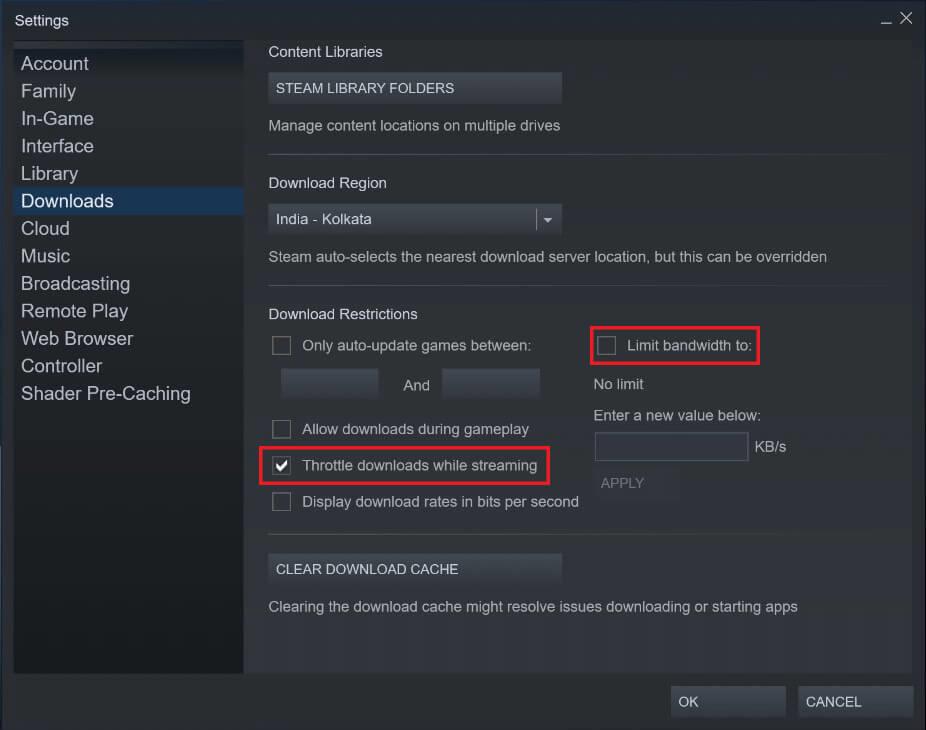
5. Uma vez que todas essas mudanças tenham sido feitas, clique em OK. A velocidade de download em sua conta Steam deve ser muito mais rápida.
Leia também: 12 maneiras de consertar o Steam não abre o problema
Existem centenas de aplicativos e software operando em segundo plano em seu PC o tempo todo. Esses aplicativos tendem a desacelerar o seu sistema e monopolizar a conexão com a Internet, fazendo com que aplicativos como o Steam tenham downloads lentos. No entanto, você pode ajustar essas configurações, dando ao Steam uma prioridade mais alta e alocando mais recursos do seu computador para facilitar a velocidade de download.
1. Clique com o botão direito no menu Iniciar no canto esquerdo inferior do seu dispositivo Windows.
2. Na lista de opções, clique em 'Gerenciador de Tarefas' para prosseguir.
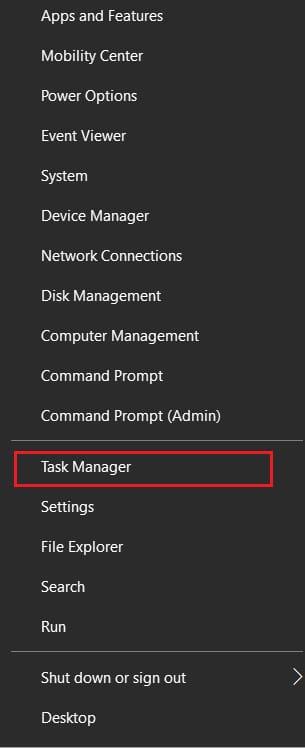
3. No Gerenciador de Tarefas, clique na opção 'Detalhes' no painel superior.
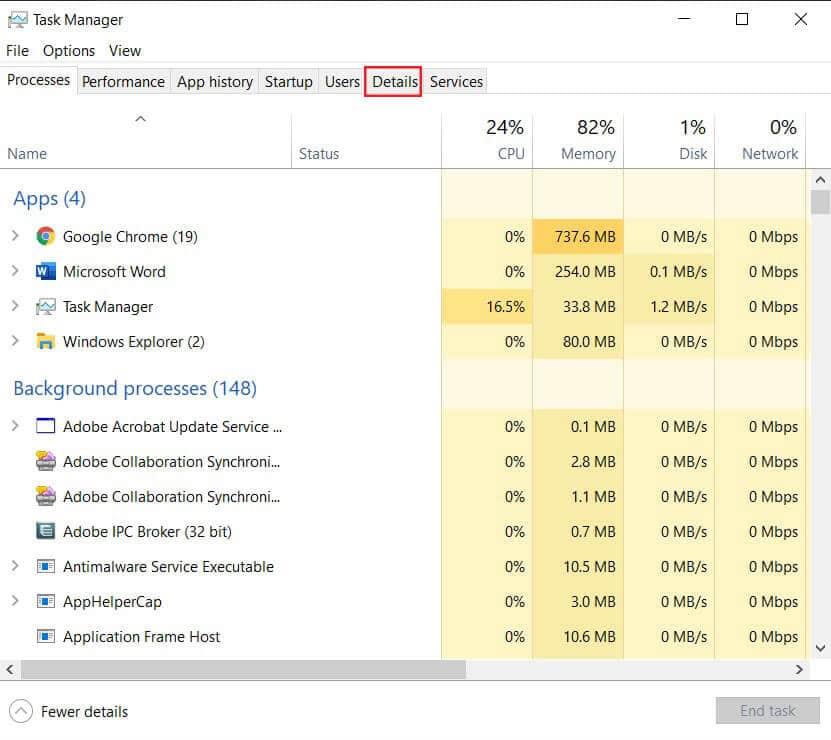
4. Clique na opção 'Nome' no topo da lista para classificar todos os processos em ordem alfabética, então role para baixo e encontre todas as opções pertencentes ao aplicativo Steam.
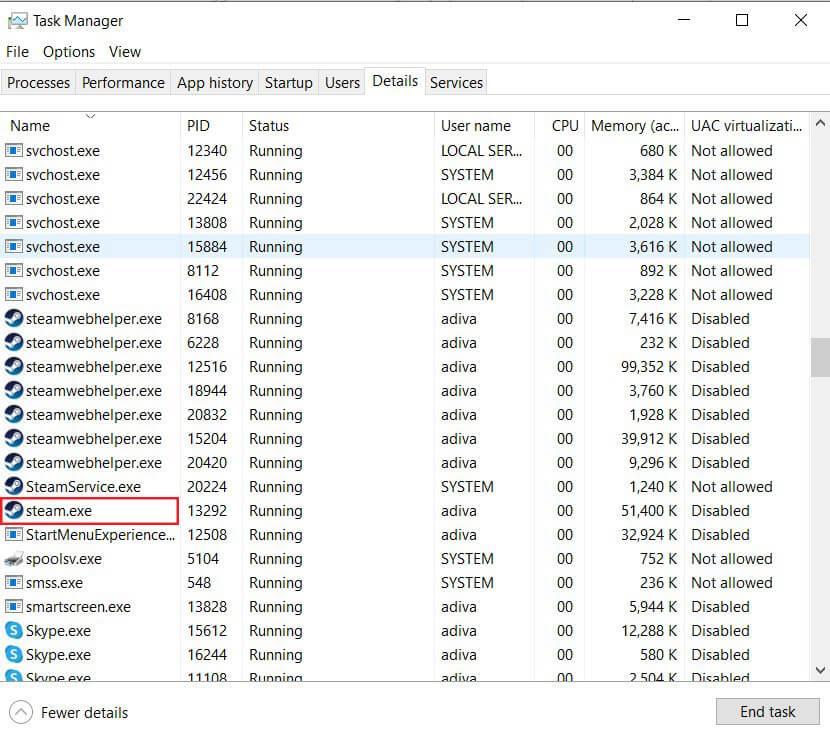
5. Clique com o botão direito na opção 'steam.exe' e arraste o cursor até a opção 'Definir prioridade' .
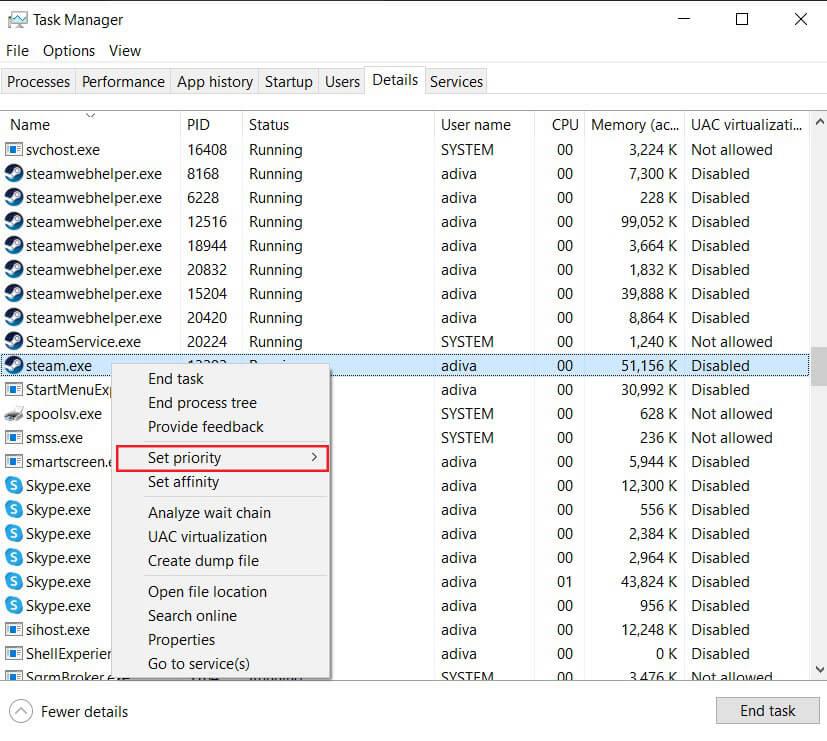
6. Na lista, clique em 'Alto' para permitir que o Steam use mais RAM.
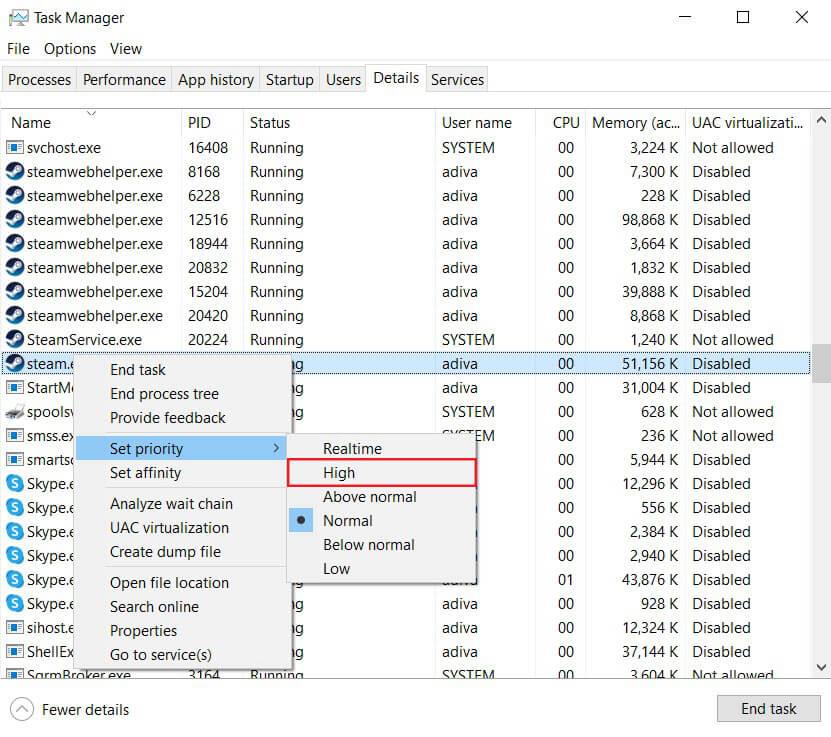
7. Uma janela de aviso aparecerá. Clique em 'Alterar prioridade' para continuar.
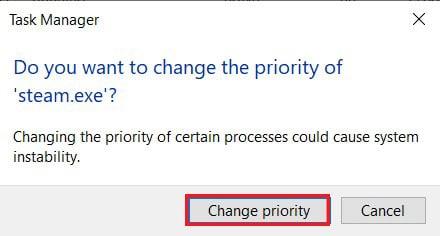
8. Seu aplicativo Steam deve ser mais rápido e eficiente em relação aos downloads.
Os aplicativos antivírus e firewalls têm boas intenções quando tentam proteger nosso sistema, mas, no processo, eles freqüentemente restringem o uso da Internet e tornam o seu PC lento . Se você tiver um antivírus poderoso com acesso irrestrito ao seu PC, é provável que ele tenha feito o Steam baixar arquivos em um ritmo muito mais lento. Veja como você pode desativar o firewall e antivírus para acelerar o Steam:
1. No PC, abra o aplicativo Configurações e navegue até a opção intitulada 'Atualização e segurança'.

2. Vá para o Windows Security ' no painel do lado esquerdo.
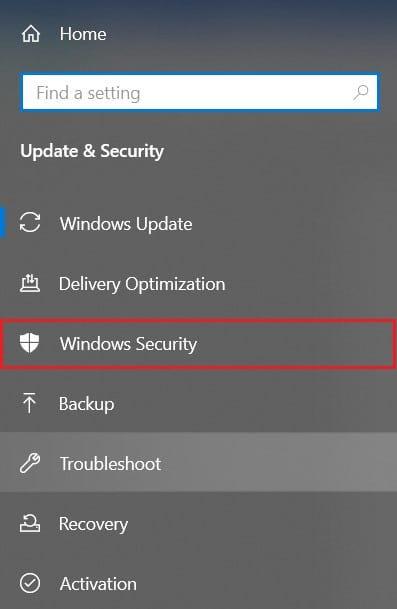
3. Clique em 'Ações de vírus e ameaças' para continuar.

4. Role para baixo para encontrar as configurações de proteção contra vírus e ameaças e clique em 'Gerenciar configurações'.
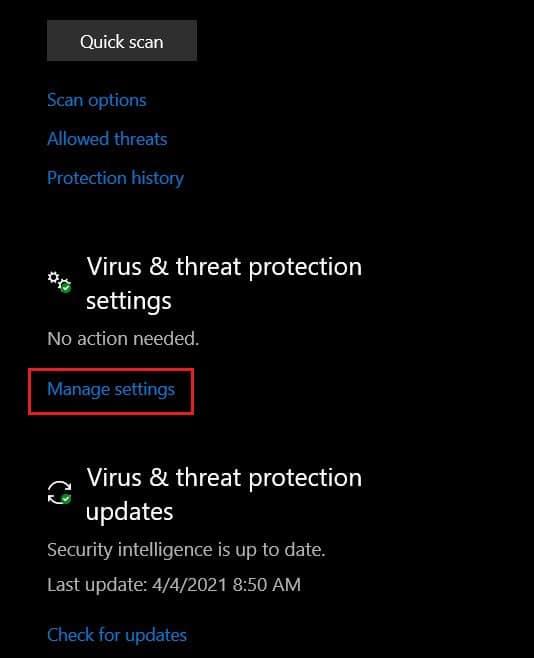
5. Na próxima página, clique no botão de alternância ao lado do recurso ' Proteção em tempo real ' para desligá-lo. Se você estiver usando um antivírus de terceiros, terá que desativá-lo manualmente.
6. Uma vez feito isso, o Steam não será mais afetado por firewalls e antivírus que diminuem sua velocidade de download. Depois de fazer o download de um determinado jogo, certifique-se de reativar todas as configurações de segurança desabilitadas.
Com isso, você conseguiu aumentar a velocidade de download no Steam. Na próxima vez que o aplicativo ficar lento e os downloads demorarem mais do que o previsto, basta seguir as etapas mencionadas acima para corrigir o problema.
Recomendado:
Esperamos que este artigo tenha ajudado você a descobrir como tornar o download do Steam mais rápido. No entanto, se a velocidade permanecer inalterada apesar de todas as etapas necessárias, entre em contato conosco por meio da seção de comentários e podemos ajudá-lo.
Neste artigo, mostraremos como recuperar o acesso ao seu disco rígido em caso de falha. Vamos acompanhar!
À primeira vista, os AirPods parecem fones de ouvido sem fio comuns. Mas tudo mudou quando alguns recursos pouco conhecidos foram descobertos.
A Apple apresentou o iOS 26 – uma grande atualização com um novo design de vidro fosco, experiências mais inteligentes e melhorias em aplicativos familiares.
Os alunos precisam de um tipo específico de laptop para seus estudos. Ele não deve apenas ser potente o suficiente para um bom desempenho na área de estudo escolhida, mas também compacto e leve o suficiente para ser carregado o dia todo.
Adicionar uma impressora ao Windows 10 é simples, embora o processo para dispositivos com fio seja diferente do que para dispositivos sem fio.
Como você sabe, a RAM é um componente de hardware muito importante em um computador, atuando como memória para processar dados e é o fator que determina a velocidade de um laptop ou PC. No artigo abaixo, o WebTech360 apresentará algumas maneiras de verificar erros de RAM usando software no Windows.
As Smart TVs realmente conquistaram o mundo. Com tantos recursos excelentes e conectividade à Internet, a tecnologia mudou a maneira como assistimos TV.
Geladeiras são eletrodomésticos comuns em residências. As geladeiras geralmente têm 2 compartimentos, o compartimento frio é espaçoso e tem uma luz que acende automaticamente toda vez que o usuário o abre, enquanto o compartimento do freezer é estreito e não tem luz.
As redes Wi-Fi são afetadas por muitos fatores além de roteadores, largura de banda e interferência, mas existem algumas maneiras inteligentes de melhorar sua rede.
Se você quiser voltar para o iOS 16 estável no seu telefone, aqui está o guia básico para desinstalar o iOS 17 e fazer o downgrade do iOS 17 para o 16.
Iogurte é um alimento maravilhoso. É bom comer iogurte todos os dias? Quando você come iogurte todos os dias, como seu corpo muda? Vamos descobrir juntos!
Este artigo discute os tipos de arroz mais nutritivos e como maximizar os benefícios para a saúde de qualquer arroz que você escolher.
Estabelecer um horário de sono e uma rotina para dormir, mudar o despertador e ajustar a dieta são algumas das medidas que podem ajudar você a dormir melhor e acordar na hora certa pela manhã.
Alugue, por favor! Landlord Sim é um jogo de simulação para dispositivos móveis para iOS e Android. Você jogará como proprietário de um complexo de apartamentos e começará a alugar um apartamento com o objetivo de reformar o interior do seu apartamento e deixá-lo pronto para inquilinos.
Obtenha o código do jogo Bathroom Tower Defense Roblox e resgate recompensas emocionantes. Elas ajudarão você a melhorar ou desbloquear torres com maior dano.













